Izlaskom nove generacije pametnog telefona, u pravilu se ažurira i njegov operativni sustav, koji je razvijen uzimajući u obzir suvremene tehnologije i potrebe korisnika. No, to ne znači da je obvezna promjena mobilnog uređaja, dovoljno ga je prenamijeniti na najnoviju verziju. U članku ćemo razmotriti kako ažurirati iPhone 6 i na kakve probleme korisnik može naići.
Potrebna obnova
Vlasnici modernih modela telefona znaju da je za poboljšanje performansi bilo kojeg gadgeta potrebno s vremena na vrijeme ažurirati. Na posljednjoj Svjetskoj konferenciji Apple je predstavio najnoviji razvoj softvera za svoje mobilne telefone - iOS 12. Unatoč tome što se više pažnje pridavalo fleksibilnosti operativnog sustava i brzini, u mogućnosti je kombinirati puno novih značajki i aplikacija, štoviše, dostupan je za prethodne verzije iPhonea počevši od modela5S.
Nakon mjeseci javnog testiranja, iOS 12 je objavljen i spreman je za preuzimanje. Najnoviji modeli iPhonea bit će pušteni u prodaju već s ovim operativnim sustavom, ali vlasnici starijih verzija, uključujući 6. model, pitaju se hoće li ažurirati iPhone 6 i kako će to utjecati na performanse uređaja.

Provjera kompatibilnosti. Najlakši način za nadogradnju
Prije svega, morate biti sigurni da vaš uređaj podržava operacijski sustav najnovije generacije, a zatim odlučiti hoćete li nadograditi iPhone 6. Kao i verzija objavljena prije iOS 12, kompatibilni su samo sa 64-bitnim mobilnim telefonima. Što znači da 32-bitni, na primjer, "iPhone-5", prema tehničkim karakteristikama, neće pokrenuti ovo ažuriranje. Za modele 5S dostupna je platforma iOS 12, ali ne funkcionira na najbolji način. Ali počevši od iPhone-6 generacije, instalacija najnovije verzije je sasvim moguća.
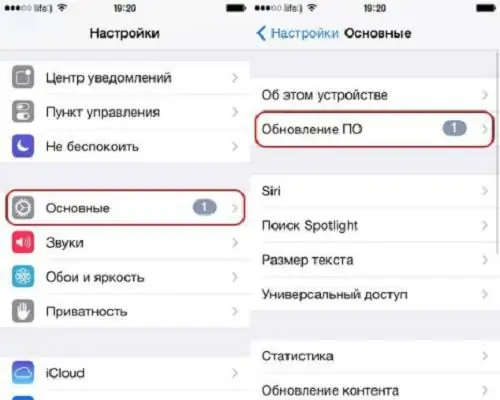
Postoji mnogo načina za preuzimanje i instaliranje softvera. Najjednostavniji od njih omogućuje spremanje podataka i ne zahtijeva puno truda. Da bismo to učinili, pronađemo i otvorimo karticu "Postavke" u aplikacijama uređaja, zatim kliknemo na "Općenito" i odaberemo "Ažuriranje softvera". Ako je preuzimanje nove verzije dostupno za telefon, prikazat će se kao iOS 12. Dovoljno je pokrenuti proces pomoću upita na zaslonu, a program će se automatski preuzeti i instalirati na mobiteluređaj. U ovom trenutku korisnik samo treba pričekati i ne isključiti uređaj, nemojte prekidati instalaciju. Također, korisnik ima mogućnost odgođenog ažuriranja. Osoba može odabrati u koje vrijeme će sustav automatski instalirati firmware.
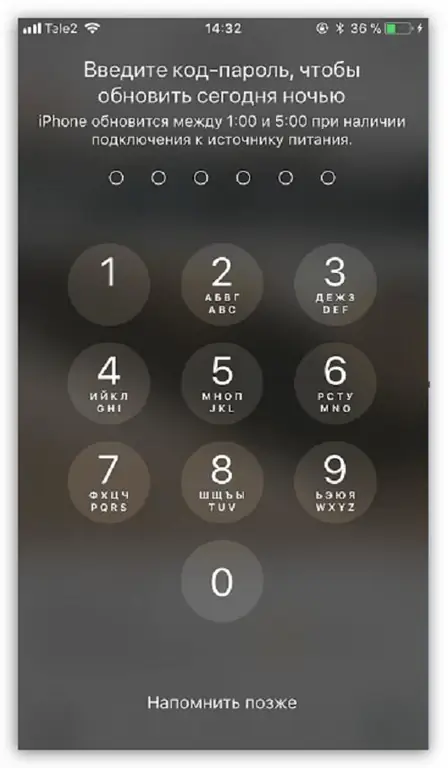
Ažuriraj putem računala
Možete ažurirati "iPhone-6" putem programa instaliranog na vašem računalu. Da biste to učinili, slijedite ove korake:
- Uređaj je spojen na računalo pomoću rasvjete ili USB-C kabela.
- Na ekranu će se pojaviti upit "Otključaj iPhone za korištenje pribora".
- Radnja se izvodi s touch ID-om ili se unosi pristupni kod.
- Ako je ovo prvi put da povezujete svoj uređaj s ovim računalom, morate dopustiti pristup svojim podacima i slijediti upute na telefonu i računalu kako biste dovršili ažuriranje.
- Sinkronizirajte s iTunesom i ažurirajte firmware.

Prenesi IPSW datoteku
Ako je najlakši način da ažurirate svoj telefon na iOS 12 pokretanje softvera kroz postavke, postoji još jedna učinkovita metoda - preuzimanje IPSW datoteke. Datoteku možete instalirati na svoj telefon putem iTunesa, klasificirana je kao Golden Master. Da biste odgovorili na pitanje je li moguće ažurirati iPhone-6 na ovaj način, vrijedi razumjeti što je Golden Master.
Golden Master (GM) je beta verzija razvijena za iOS uređaje. Omogućuje korisnicima da prijave probleme koji narušavaju potonje.verzija operativnog sustava. Omogućuje programerima da identificiraju i isprave greške, isprave ih prije konačnog izdanja.
U početku se dogodilo da se montaža Golden Mastera ne razlikuje od konačne verzije, koja izlazi kasnije. Stoga, instaliranje ažuriranja na iPhone 6 na ovaj način ne utječe na kvalitetu uređaja.
Morate preuzeti IPSW datoteku ovisno o modelu vašeg telefona. Vrijedi podsjetiti da je najsigurnije preuzimati datoteke izravno s Appleovih poslužitelja. To je jedini način da se jamči sigurnost i funkcionalnost uređaja. Nakon preuzimanja datoteke na računalo, mobilni uređaj je spojen na iTunes i pomoću preuzetog IPSW-a, firmware se ažurira na iOS 12.
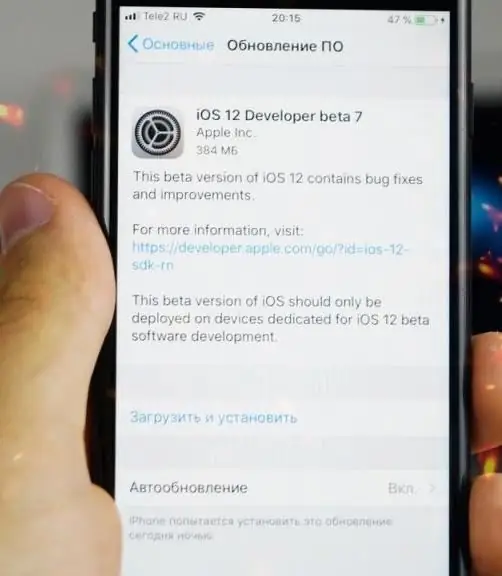
Sigurnosno kopiranje putem iClouda
Prije nego što ažurirate "iPhone-6", stručnjaci savjetuju da napravite sigurnosnu kopiju. Ikloud će vam pomoći u tome.
Kada se povezujete na iTunes, iskače ikona "iPhone", morate je kliknuti i provjeriti je li otvoren način rada "Sažetak". Kopiranje podataka može se obaviti pomoću iClouda. Za spremanje podataka o aktivnostima i zdravlju preporučuje se korištenje šifrirane opcije.
Prije ažuriranja mobilnog uređaja, 6 modela mora izraditi sigurnosnu kopiju putem iClouda. To se radi na sljedeći način:
- Mobilni uređaj povezan je na dostupnu Wi-Fi mrežu.
- Otvara se kartica "Postavke", zatim odaberite naziv i pritisnite redak "Icloud". Kadakoristeći iOS10 ili stariji, pomaknite se prema dolje po izborniku i odaberite odgovarajuću ikonu.
- Aktivirajte iCloud ili "Backup".
- Tada se vraća "Natrag".
Da biste bili sigurni da je potvrda sigurnosne kopije dovršena, otvorite ikonu "Postavke", odaberite svoje ime i idite na "iCloud", a zatim u "Upravljanje pohranom" odaberite svoj mobilni uređaj na popisu.
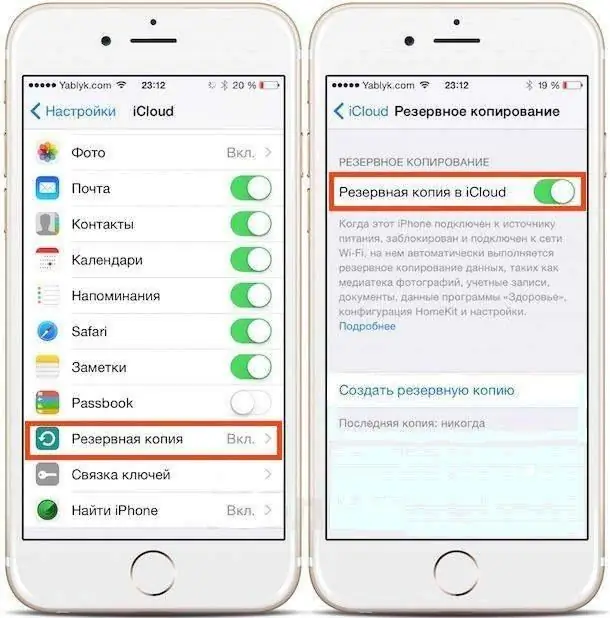
Sinkronizacija i ažuriranje iTunes
Kako ažurirati iOS na "iPhone-6" putem programa? Pogledajmo pobliže slijed radnji:
- Kada povežete svoj iPhone s računalom, iTunes bi se trebao pokrenuti automatski, ako se ne pokrene, aktivirat će se ručno.
- Prije svega, važno je osigurati da iTunes ima instaliran najnoviji softver. Da biste to učinili, provjerite karticu "Ažuriraj" na Mac računalima ili "Provjeri ažuriranja" u iTunes izborniku za Windows.
- Ako ove značajke nisu dostupne, trebate provjeriti ima li ažuriranja u aplikaciji Microsoft Store. Zatim se morate prijaviti ili stvoriti svoj Apple račun.
- Da biste nastavili s ažuriranjem, morate držati pritisnutu tipku Option na Macu ili Shift na Windowsu.
- Nakon toga, funkcija "Ažuriraj" ili "Provjeri ažuriranje" pojavit će se na iTunes zaslonu.
- Odaberite preuzetu IPSW sliku i kliknite "Otvori".
- Nakon dovršetka ažuriranja, program će automatski ponovno pokrenuti iPhone.
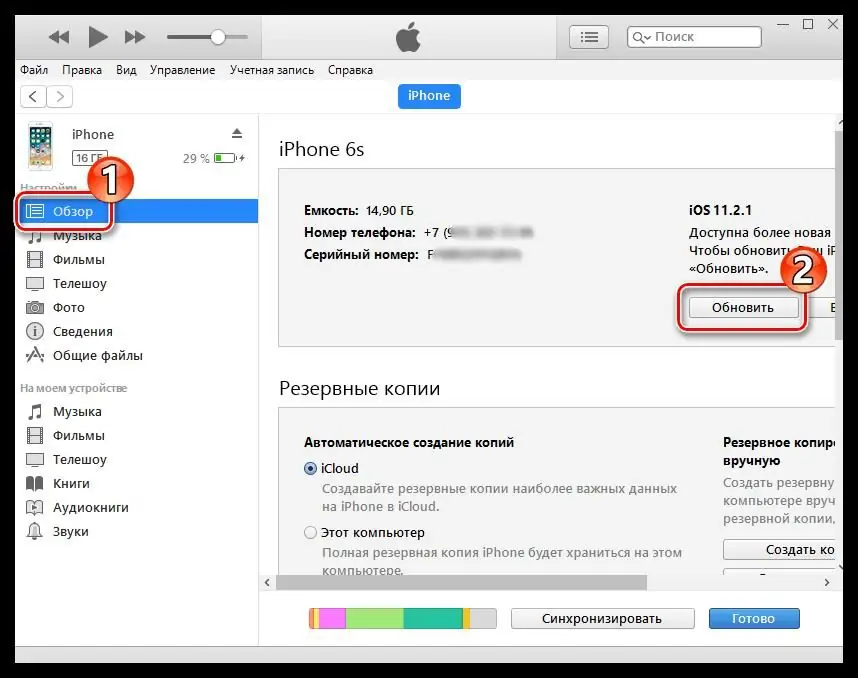
Ažuriranje s načinom oporavka i DFU
Korištenje ovih metoda gotovo je isto kao i rad s iTunesom. Međutim, to zahtijeva dulje vrijeme, budući da prvo trebate ući u uređaj u jedan od ovih načina. Kako ažurirati iPhone 6 u ovom slučaju? To se radi na sljedeći način:
- Telefon je ušao u način oporavka ili DFU.
- Povežite uređaj na prijenosno računalo ili računalo pomoću USB kabela.
- Pokrenite iTunes, koji će automatski otkriti iPhone u načinu oporavka.
- Otvorite datoteku firmvera.
- Čeka se da se proces dovrši. Tada će program automatski učiniti sve.

Ažuriraj putem Wi-Fi-ja
Korištenje ove metode prvenstveno je zgodno jer ne zahtijeva vezu s računalom. Da biste ažurirali iPhone-6, morate slijediti sljedeće upute:
- Uđite u karticu "Postavke" na svom mobilnom uređaju i kliknite na redak "Ažuriraj".
- Odaberite "Preuzmi" i "Instaliraj", ako program zatraži od vas da prihvatite uvjete sustava, morate se složiti i pričekati da se proces ažuriranja dovrši.
Vrijedi napomenuti da ako je razina signala niska, operacija će ili potrajati dugo ili se neće uspjeti učitati. Nakon ove metode ažuriranja, sve informacije u telefonu bit će spremljene i neće utjecati ni na jednu datoteku. Istodobno, takvo ažuriranje se ne preporučuje za zaključane telefone.
Problemi i pogreška 53
U većini slučajevatreptanje mobilnih uređaja je jednostavno, a ažurirana verzija iPhonea 6 radi besprijekorno. No, ponekad se korisnici iPhone 6 i 6S modela telefona susreću s problemima i pogreškama u radu nakon instalacije iOS 12. Najčešće se pritužbe odnose na brzi gubitak baterije, lošu kvalitetu zvuka, probleme s Wi-Fi i Bluetooth vezom, senzorom i aplikacijama 1 i 3 razine. Ako problemi potraju nakon ponovnog pokretanja uređaja, stručnjaci savjetuju da se vratite na prethodnu verziju operativnog sustava.
Mnogi se također pitaju je li moguće ažurirati iOS na iOS6, nažalost to trenutno nije moguće. Čak i na modelima iPhone 6, platforma je podržana od verzije 8.0.
U nekim slučajevima, prilikom ažuriranja iPhone-6, pojavljuje se pogreška 53, što dovodi do kvara uređaja. Kôd pogreške - Pogreška 53 se javlja prilikom vraćanja ili ažuriranja pametnog telefona putem iTunesa, na kojem je Touch ID modul otkriven tijekom procesa preuzimanja. Kvar je popraćen kratkom porukom i neuspjehom u radu. Najčešće su njime pogođeni iPhone-6 i iPhone-6S.
Appleovi dužnosnici tvrde da se greška 53 javlja u uređajima sa senzorom ili drugim komponentama povezanim s mogućnošću prepoznavanja otiska prsta, ako su zamijenjeni. Odnosno, modul nije element tvorničke montaže i službeni iPhone programi ga ne prepoznaju.
U slučaju kada je senzor zamijenjen i ne odgovara drugim komponentama, operativni sustav prilikom provjere gadgeta otkriva neslaganje idaje poruku o pogrešci. Na primjer, neispravno izvedena zamjena zaslona dovodi do kvara. Kada se pametni telefon pokrene, ugrađeni kontrolni senzor provjerava autentičnost i ispravan rad uređaja, u slučaju neusklađenosti rezervnih dijelova uređaj je blokiran.
Ako niste popravljali uređaj u službenom servisnom centru ili rezervni dijelovi nisu kupljeni od proizvođača i pitate se želite li ažurirati iPhone-6 na iOS 12, trebate znati: ne preporuča se obnavljanje operativni sustav. Službena Apple trgovina ima dostupan hardver za vraćanje veze između senzora i zaštitnog kontrolera. Nakon što se pojavi pogreška 53, teško je vratiti mobilni uređaj. Dijelovi se moraju zamijeniti originalnim i bljesnuti.






